雨风木林帮您win10系统电脑设置禁止系统下载文件的办法?
发布日期:2012-06-21 作者:win10纯净版 来源:http://www.xitongqu.com 复制分享
也许还有很多win10朋友不清楚win10系统电脑设置禁止系统下载文件的问题不知道解决,其实win10系统电脑设置禁止系统下载文件的问题不是很难,但是大部分网友还是不清楚应该怎么办,于是小编也在网站查询搜集,最后整理出win10系统电脑设置禁止系统下载文件的教程。步骤很简单,只需要1、单击桌面左下角的“开始”菜单,单击“所有程序”,单击“internet Explorer”图标。 2、点击“工具”——“internet 选项”。就ok了。下面不知道的网友赶快学习一下win10系统电脑设置禁止系统下载文件完整解决思路吧!
么解决的朋友赶快来学习一下吧!
方法一:自定义iE安全级别限制下载
1、单击桌面左下角的“开始”菜单,单击“所有程序”,单击“internet Explorer”图标。
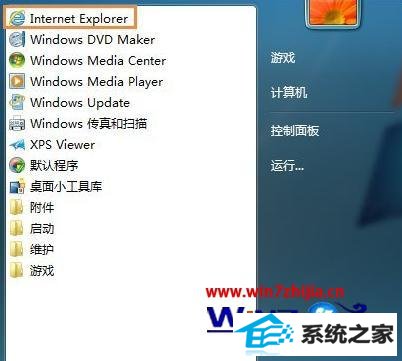
2、点击“工具”——“internet 选项”。
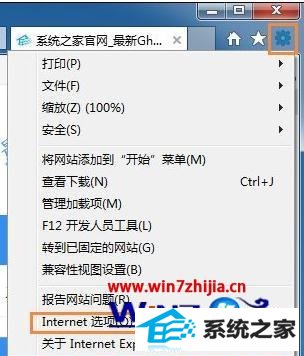
3、切换到“安全”标签,点击“自定义级别”。
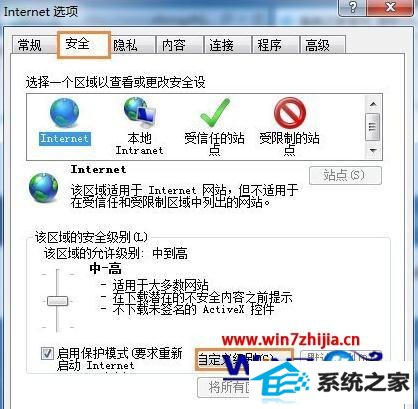
4、单击右侧的滚动条,拉到下载项这里,将文件下载由启用改为“禁用”,单击“确定”。

方法二:注册表限制下载
1、在开始搜索框键入regedit命令,搜索出来的结果单击程序下的regedit.exe,打开注册表编辑器。
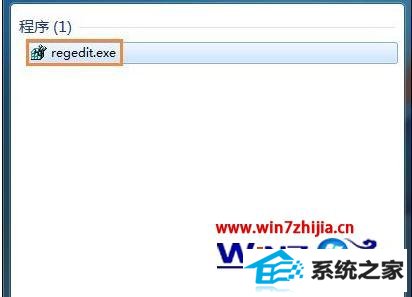
2、在左窗格依次展开注册表路径:
HKEY_CURREnT_UsERsoftwareMicrosoftwindowsCurrentVersioninternet settingsZones3
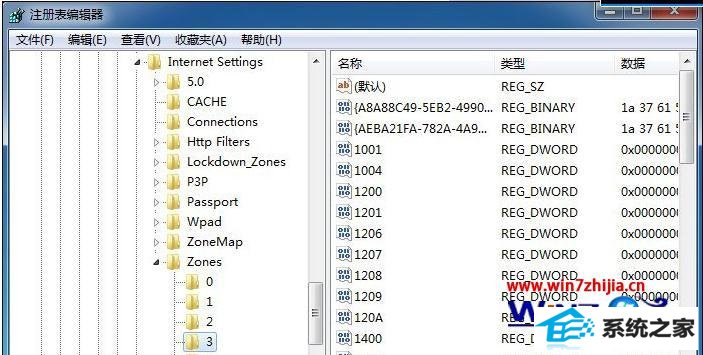
3、右边窗口找到类型是dwoRd值的“1803”键值,双击打开。
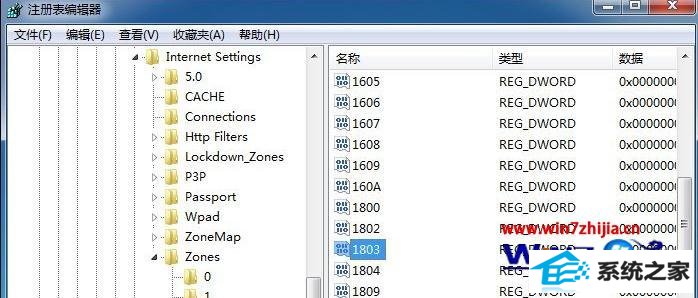
4、弹出的数值数据对话框里键入“3”,单击“确定”使修改生效。
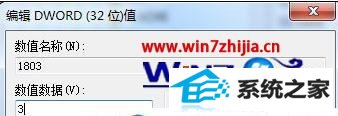
上面就跟大家介绍完了win10电脑设置禁止系统下载文件的教程,不知道大家清楚没?再有其他的电脑系统的使用的疑问的话,欢迎上查看详细的教程。
- windows7镜像|小鱼告诉您最新Windows7镜像大全
- 技术编辑设置win10系统更新后wsClient.dll出错的办法?
- 小编演示win10系统u盘重装系统弹出error 10010错误提示的技巧?
- 大师设置win10系统图片缩略图不显示的方法?
- 主编告诉你台电平板电脑如何样
- win7隐藏任务栏,小鱼告诉您win7如何隐藏任务栏
- 大神细说win10系统打开QQ空间弹出不是edge浏览器的方案?
- 全面告诉您电脑开不开机如何回事
- 图文修复win10系统共享文件出现没有权限打开的步骤?
- 老司机解决win10系统直通车驱动检测未通过的办法?
- 为你解答win10系统下载安装后实现标题栏上显示颜色的教程?
- 手把手传授win10系统笔记本iE浏览器点击右键菜单显示英文的教程?
- 帮您修复win10系统资源管理器导航中没有回收站的技巧?
- 手把手详解win10系统设置禁用U盘的方法?
- 小鱼告诉您win7如何打开计算机管理
- 主编帮你win10系统浏览网页时提示“只显示安全内容”的步骤?
- 老司机解决win10系统直通车驱动检测未通过的办法?
- 教你解决win10系统开机无法进入桌面提示找不到iertutil.dll的方法?
- 绿茶设置win10系统经常弹出找不到指定程序的提示的步骤?
- 大师帮您win10系统设置开机自动自动连接AdsL的方案?
- 小编为你win10系统查看安装时间的教程?
- 笔者传授win10系统kb4058043造成蓝屏一些电脑无法开机的问题?
- 大师练习win10系统windows Media player不能添加文件的步骤?
- 大神操作win10系统连接一个新的蓝牙设备使用的设置的办法?
- 技术员修复win10系统使用xbox录制游戏视频的问题?
- 萝卜花园练习win10系统禁用无线网卡的问题?
- 技术员解答win10系统资源管理器未响应的技巧?

